みなさんパソコンの知識はどのくらいありますか?
皆さんの中にはパソコンの基本的な操作は全部わかるぜ!みたいな方もいらっしゃると思います。
そんな方々へ今回は「中級者以上限定パソコンのテクニック」についてご紹介したいと思います。
テクニックといってもWindowsにはあらゆる機能がたくさんあって今回だけでは紹介しきれないと思いますのでpart2も今後やらせていただきたいと思います。
ファイル解凍
このファイル解凍というのはもし初心者さんの中でも今後ずっとパソコンを使っていきたいという方々が必ずと言っていいほど覚えないといけないテクニックです
これはどういうときに使うのかといいますとzipファイルという圧縮されたファイルの中身をすべて中身だすみたいなイメージです。
zipファイルというのは圧縮ファイルとはと呼ばれるのもで、大容量のファイルを小さくする感じのものです、ですが大容量のファイルを他人に直接送ることができないため、ファイルを圧縮して送信するのです
やり方は、まず「エクスプローラーを開いてください」
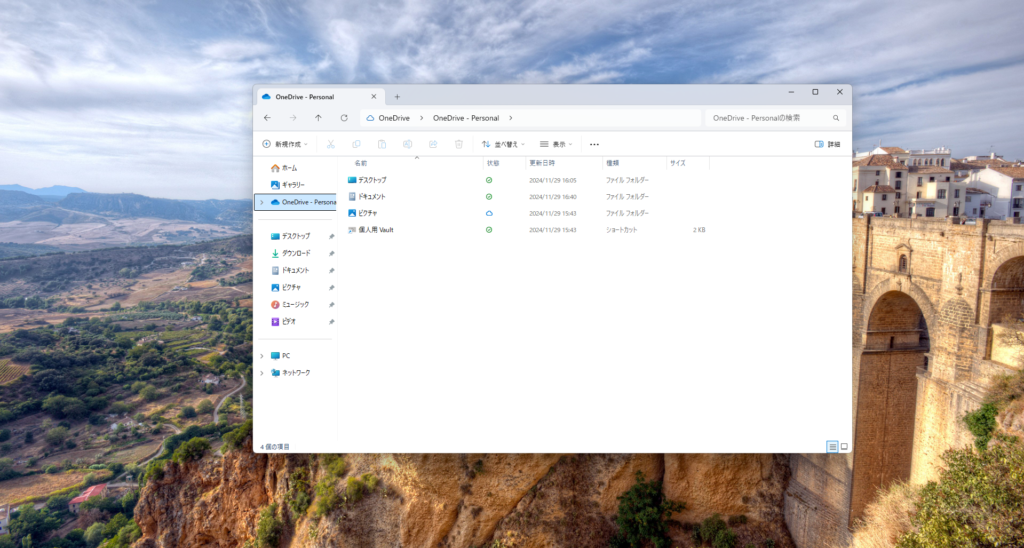
次にこの画像のようにチャックがついているものを選んでください、
※このチャックがついているのがzipファイルです

そうしたら、次にそのファイルを選択して右クリックをしてすべて展開を押してください
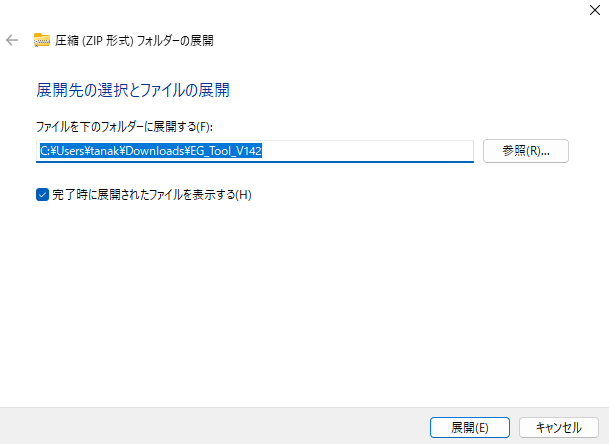
するとこのような画面になると思うので展開をクリックしたら完了です。
これで送られてきたzipファイルを「解凍」することが出来ました。
Alt F4 強制終了
皆さんのパソコンでは「バグ」が起きたことはありますか
僕は何度もありそのたびにこの方法で解決することが出来ました
この方法はめちゃくちゃ簡単で誰でもすぐにできるような技なのでぜひ使ってみてください
まず皆さんのお手元にあるキーボードにAltキーとF4キーがあると思います(ない方はfnキーと4キー同時押し)
その二つのキーを同時押しすることによって開いてるアプリやwindows自体を強制終了させることができます。
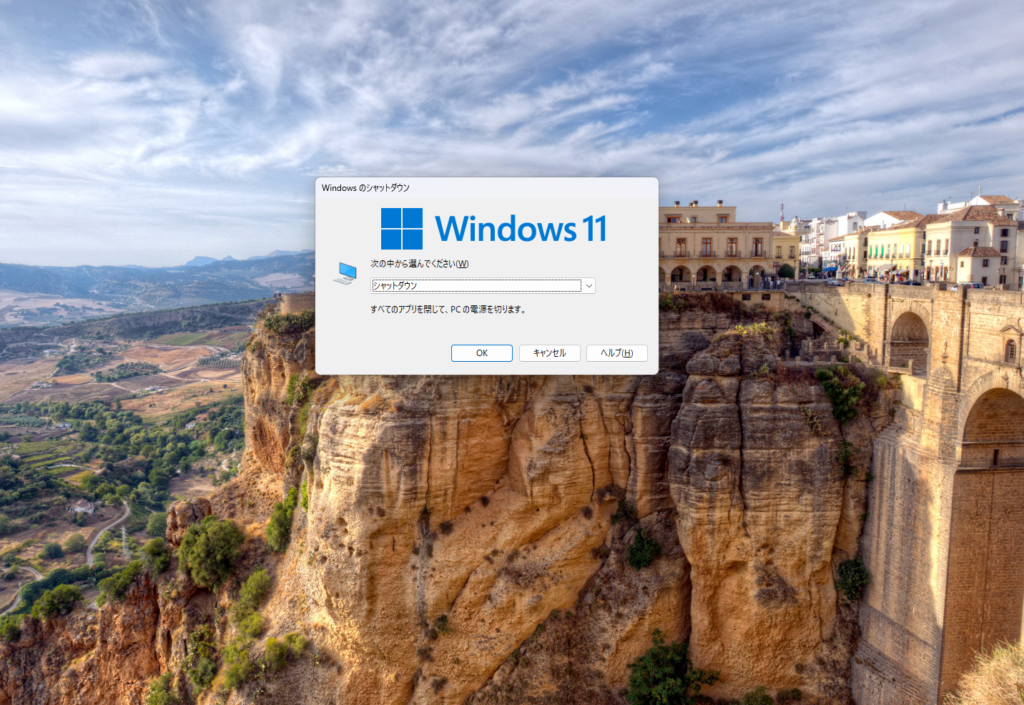
ですがこの方法はほんとに強制終了させてしまうので保存していない状態でこの方法を使ってしまうと最悪そのデータが破損してしまうので注意してください。
拡張機能
みなさん「拡張機能」という便利な機能はご存じですか
この機能は簡単に説明すると、googleなどで使える新しい機能のことです、たとえばgoogleなどで検索した結果がすべて英語だった場合すぐに全部日本語にできる機能などがあります
今回はその翻訳の拡張機能のやり方をご紹介します
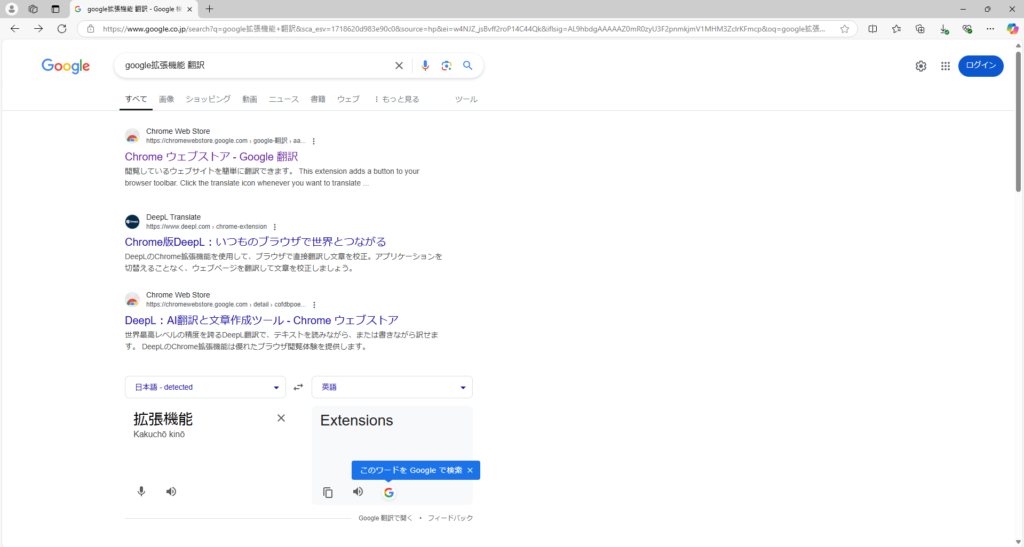
まずgoogleで「google 拡張機能 翻訳」と検索します
次に、一番上のサイトをクリックして「インストール」を押してください、すると
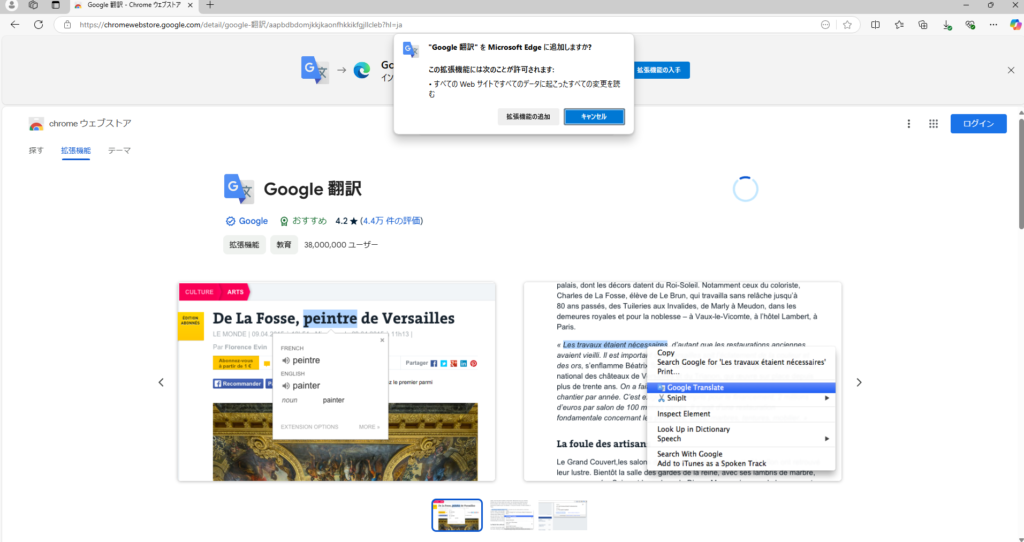
このような画面が出てくると思うので「拡張機能の追加」をおすと拡張機能がインストールされますのでこれで完了です
これで簡単にサイトを翻訳することができます
windows初期化
皆さんのパソコンで初期化を行ったことはありますか
初期化というのはwindowsをすべてパソコンの初期状態にすることを指しています
では、なぜ初期化がテクニックとして紹介しているのかといいますと、パソコンの調子が悪い時や、うまく動作しないときなどにパソコンの初期化をすることでパソコンの調子が良くなるケースが非常に多いんです
というのも、パソコンというのはたくさんのプログラムで動いているのですが一度そのプログラムがくるってしまったら自力で治すのは難しいのです
なので、windowsを初期化することでそのバクなどが改善されてパソコンの調子が良くなる場合が多いのです
やり方は、まず「設定」→「回復」を開いてください
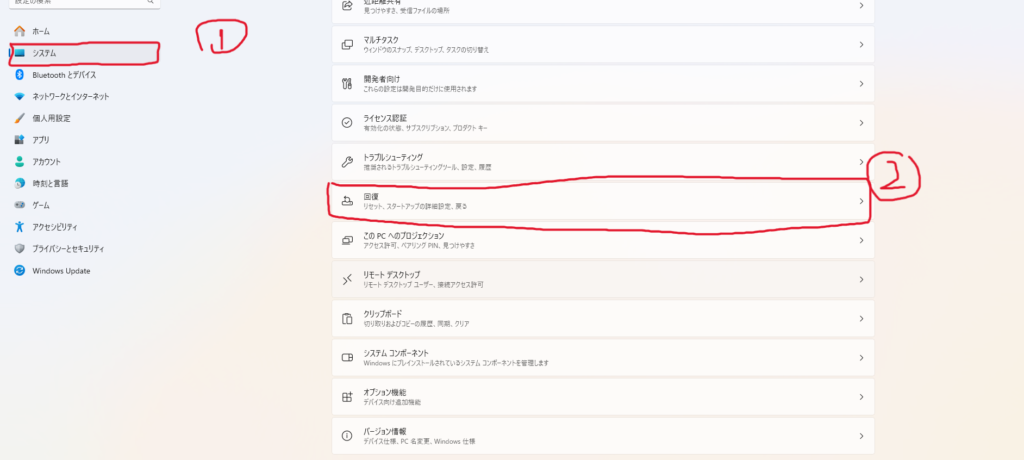
そうするとPCをリセットする問項目があるのでそこを押していただくと初期化ができます
ですが、初期化をする前に
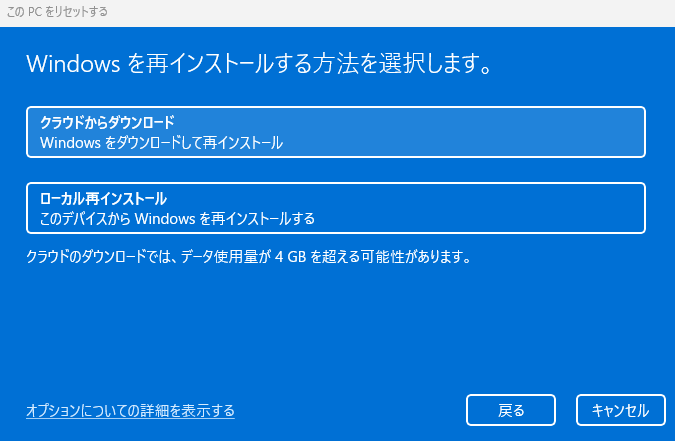
こういったのが出てくると思います、これはほとんどの場合「ローカル再インストール」を選んでいただければokです
今回は「中級者しかしらないパソコンのテクニック5選」について紹介しました
みなさんはいくつ知っていましたか
この記事の前にもっと簡単のものを学びたいという方はhttps://kumasankaisetu.com/wp-admin/post.php?post=69&action=editぜひこちらの記事にも目を通してみてください
最後までご覧いただきありがとうございます。
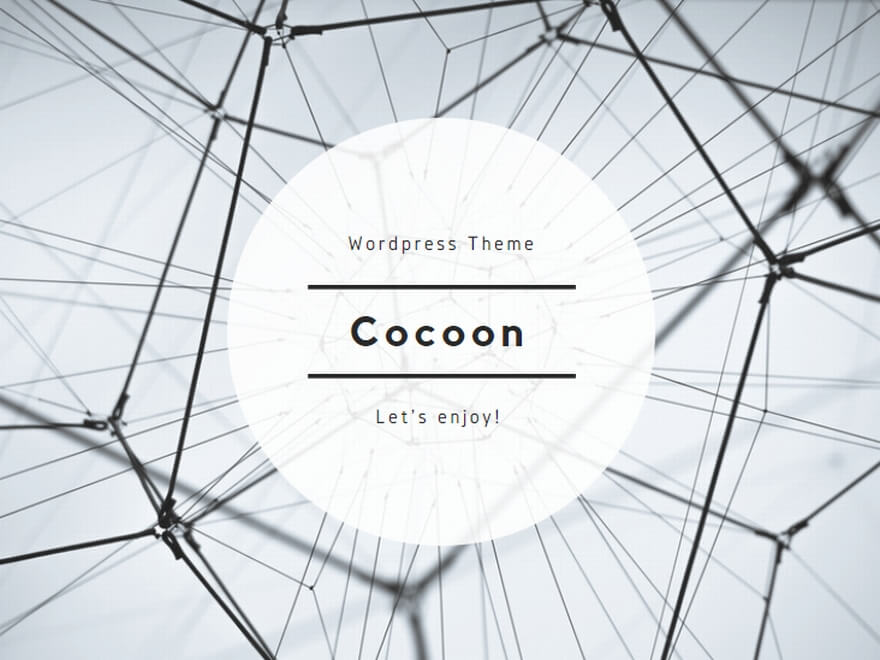


コメント